Тъй като Steam по същество е голям пазар, където можете да купувате различни продукти от различни доставчици, те просто се нуждаеха от функция за история на покупките. Тази функция е достъпна за всички потребители, които са попълнили своите портфейли или са направили покупки по своите акаунти.
За да отидете в Историята на покупките, трябва да кликнете върху иконата на вашия профил в горния десен ъгъл на екрана и да изберете „Данни за акаунта“. В менюто с подробности за акаунта ще намерите бутон Преглед на хронологията на покупките, който скрива всичките ви покупки в Steam.
Нека разгледаме този процес в детайли и със снимки, за да разберем по-добре какво трябва да направите.
Как да получите достъп до хронологията на покупките си в Steam на настолен компютър
Настолният клиент на Steam предлага удобен за потребителя интерфейс за лесен достъп до вашата хронология на покупките. Следвайки няколко прости стъпки, можете да прегледате миналите си транзакции, включително дати, закупени артикули и цени. Нека проучим как можете да получите достъп до хронологията на покупките си в настолния клиент на Steam.
- Влезте в акаунта си в Steam, като използвате вашите идентификационни данни.
- Щракнете върху вашето потребителско име в горния десен ъгъл на Steam клиента.
- От падащото меню изберете „Данни за акаунта“.
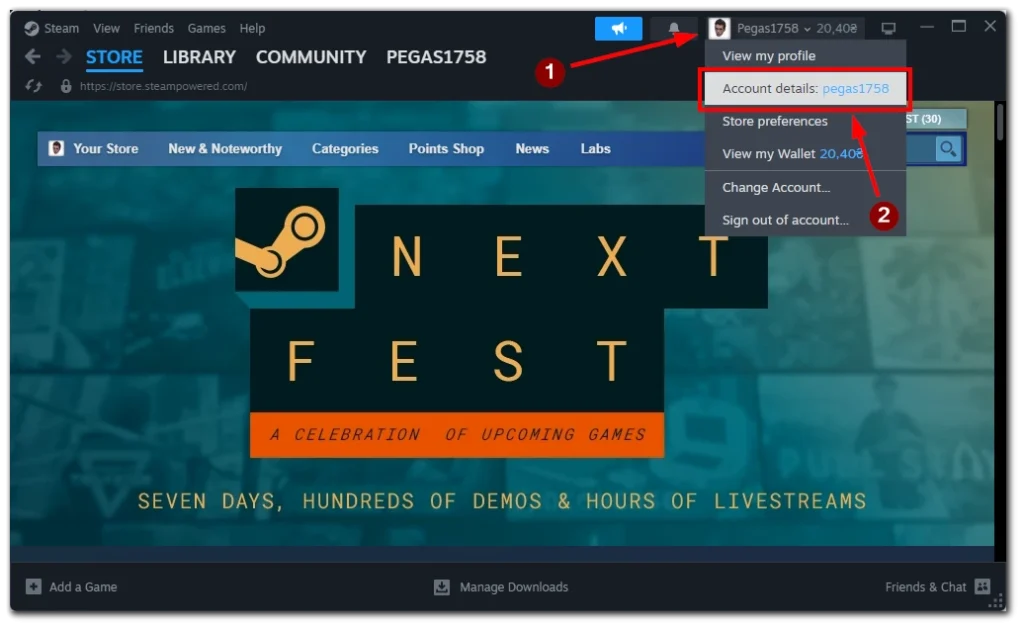
- В секцията с подробности за акаунта щракнете върху бутона „Преглед на хронологията на покупките“ .
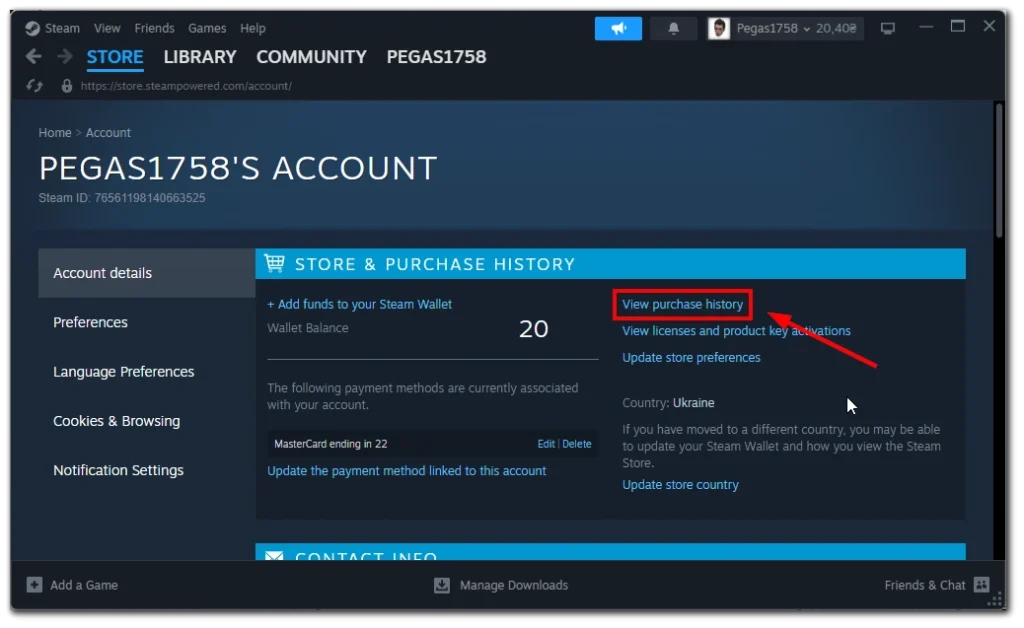
- Списък с всичките ви покупки в Steam ще се появи пред вас.
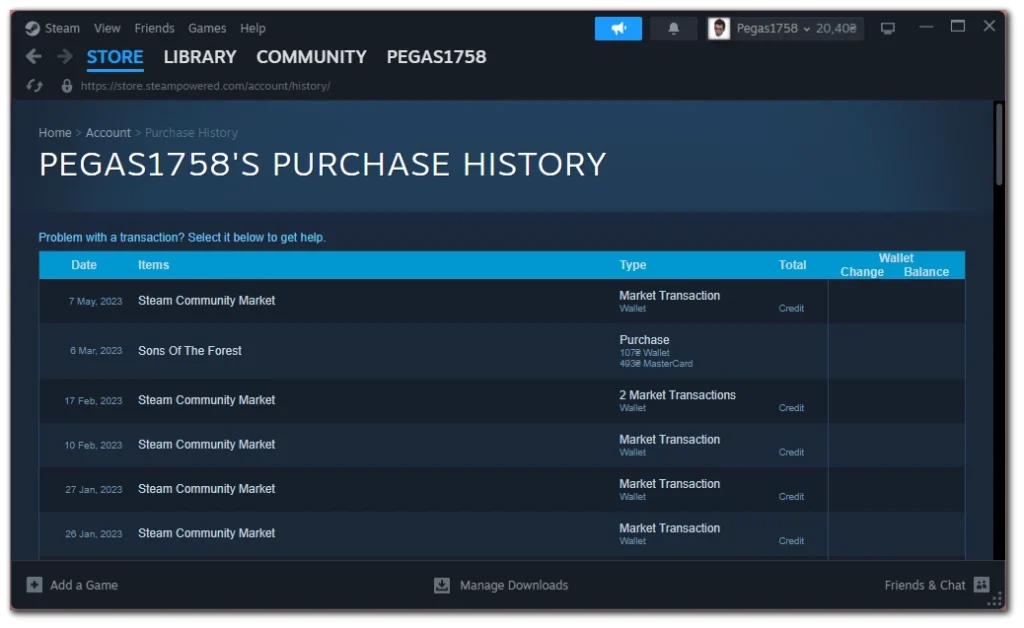
Следенето на миналите ви транзакции вече е по-лесно от всякога, което ви позволява да преглеждате покупките си за игри и да контролирате разходите си. Моля, обърнете внимание, че някои покупки може да не се появят веднага в Историята на покупките. Може да отнеме известно време, докато елементът се появи в хронологията.
Как да видите историята на покупките си в мобилното приложение Steam
Ако предпочитате да имате достъп до Steam в движение с мобилното си устройство, не се притеснявайте! Все още можете да видите историята на покупките си с помощта на мобилното приложение Steam. Следвайте тези лесни стъпки, за да получите достъп до историята на покупките си по всяко време и навсякъде.
- Докоснете снимката на вашия профил в горния десен ъгъл на приложението.
- От менюто изберете „Данни за акаунта“.
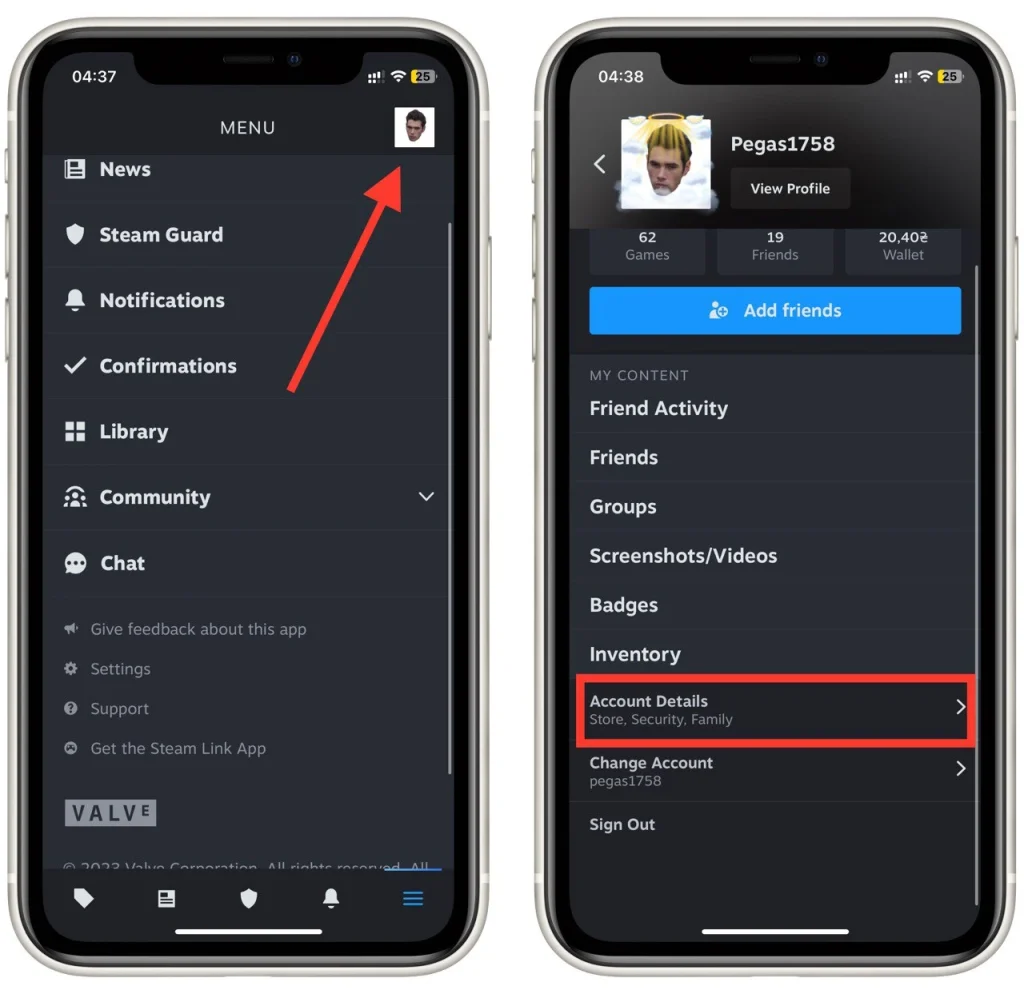
- Превъртете надолу и докоснете „Преглед на хронологията на покупките“ в секцията с подробности за акаунта.
- Ще се покаже изчерпателен списък на вашите предишни транзакции , включително дати, закупени артикули и цени.
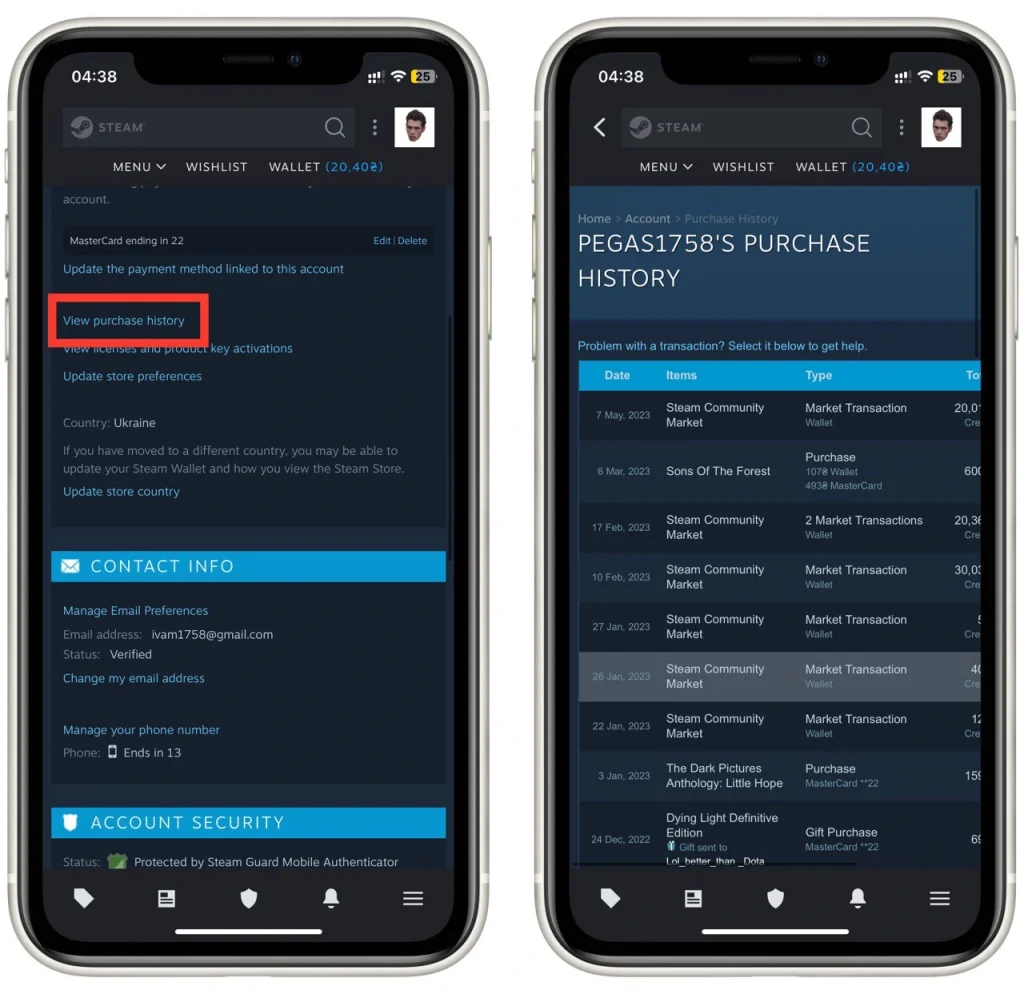
Имайте предвид, че приложението Steam за Android и iOS е идентично, така че този урок ще работи за всички мобилни платформи. Независимо дали пътувате или сте далеч от компютъра си, можете да останете свързани с вашите покупки за игри и да записвате разходите си.
Как да получите разписка за покупка в Steam
Понякога може да се нуждаете от разписка за конкретна покупка в Steam, независимо дали за водене на лична документация или за целите на възстановяване на разходите. Steam предоставя лесен метод за получаване на разписки за вашите покупки.
Съгласно политиката на Steam имейлът, който получавате, когато правите покупка на вашия имейл адрес, е разписка за потвърждение на покупката ви. Ако не можете да намерите или случайно изтриете този имейл, Steam предлага удобен инструмент за генериране на разписка с помощта на вашата история на покупките.
Нека проучим как можете лесно да генерирате разписка в Steam.
- Осъществете достъп до хронологията на покупките си в Steam, като използвате или настолния клиент, или мобилното приложение, както е описано по-рано.
- Намерете конкретната транзакция , за която имате нужда от разписка.
- Кликнете върху транзакцията, за да видите нейното подробно резюме, включително метод на плащане и адрес за фактуриране.
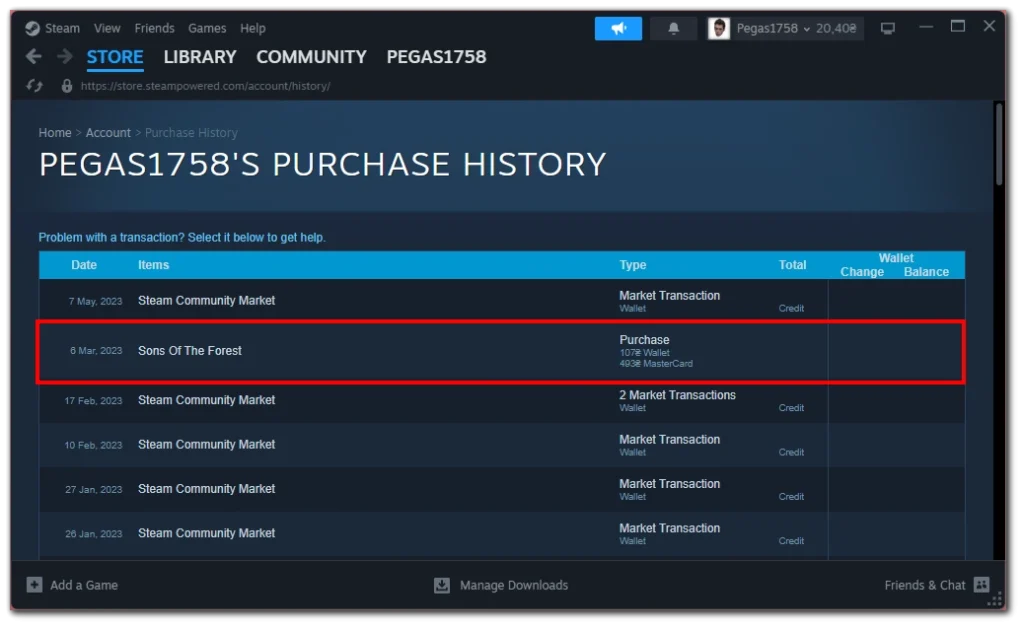
- Потърсете опция като „Бих искал да видя или отпечатам разписката за тази покупка“ и щракнете върху нея.
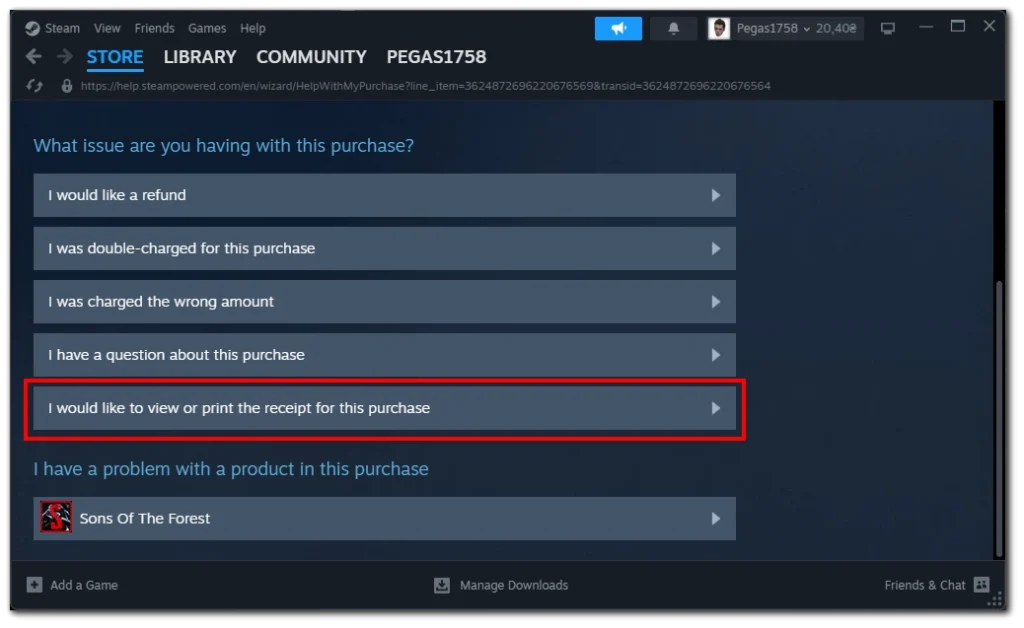
- Ще бъде генерирана версия на разписката за печат или за изтегляне, съдържаща всички необходими подробности за транзакцията.
С удобната функция на Steam за генериране на разписки можете лесно да получите разписки за покупка. Тази разписка може да бъде доказателство за покупка при комуникация с поддръжката на Steam или за всяка друга цел.
Как да видите общата сума на похарчените пари в Steam
Чудили ли сте се някога колко пари сте похарчили за Steam? Ето как да намерите тази цифра и да получите представа за вашите разходи за игри. За да започнете, стартирайте Steam клиента на вашия компютър и изпълнете следните стъпки:
- Потърсете опцията „Помощ“ в горния ляв ъгъл на прозореца на Steam. Кликнете върху „Помощ“ и ще се появи падащо меню.
- От менюто изберете „Steam Support“ .
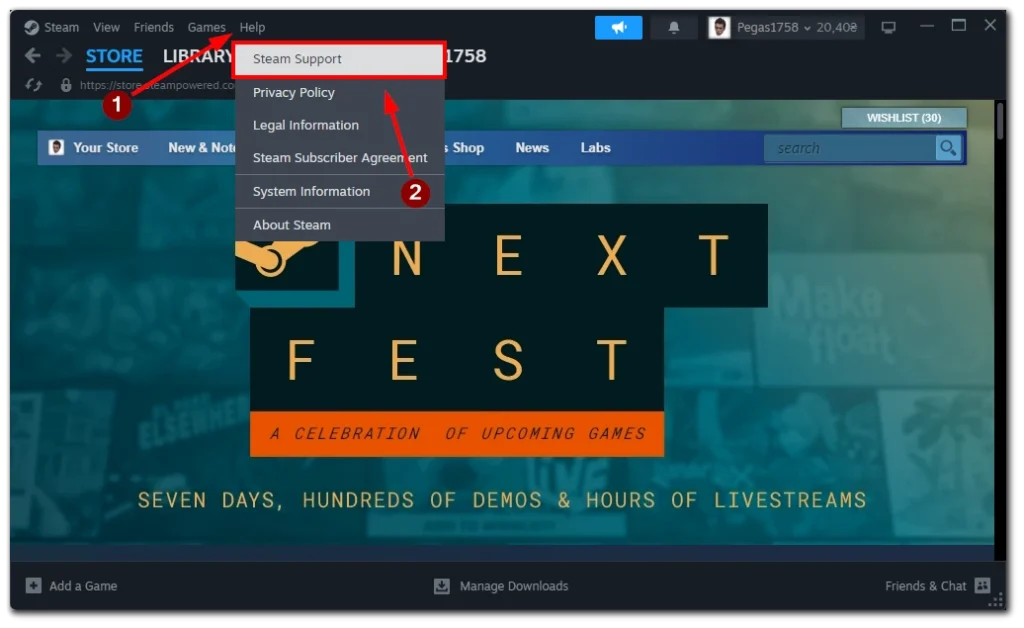
- На страницата за поддръжка на Steam изберете секцията „Моят акаунт“ .

- В този раздел щракнете върху опцията с етикет „Данни, свързани с вашия Steam акаунт“.
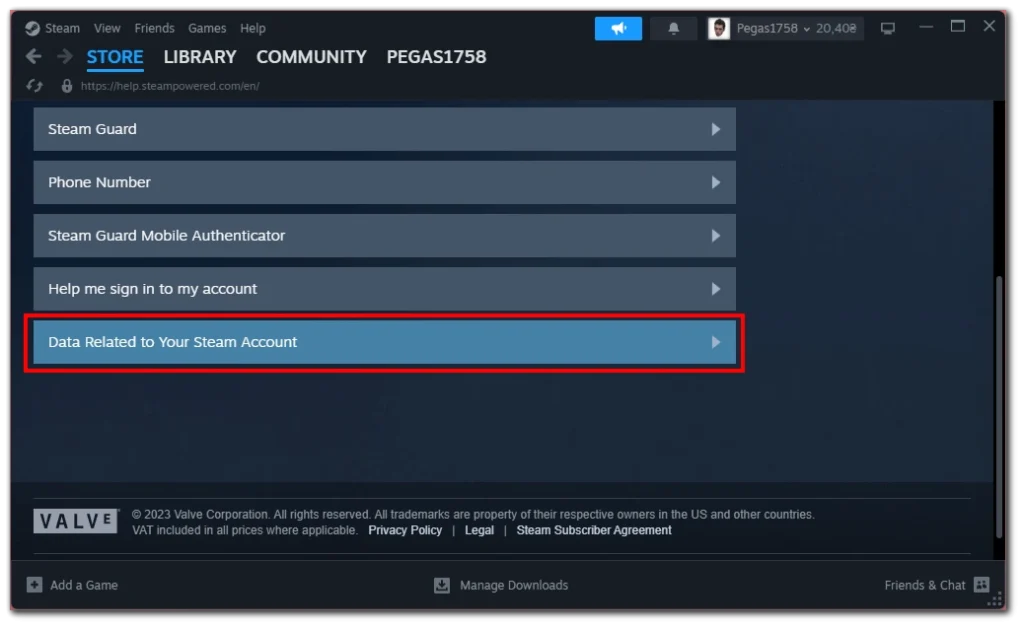
- В новия прозорец, който се показва, превъртете надолу и щракнете върху „Използвани външни средства“, за да получите достъп до отчета.
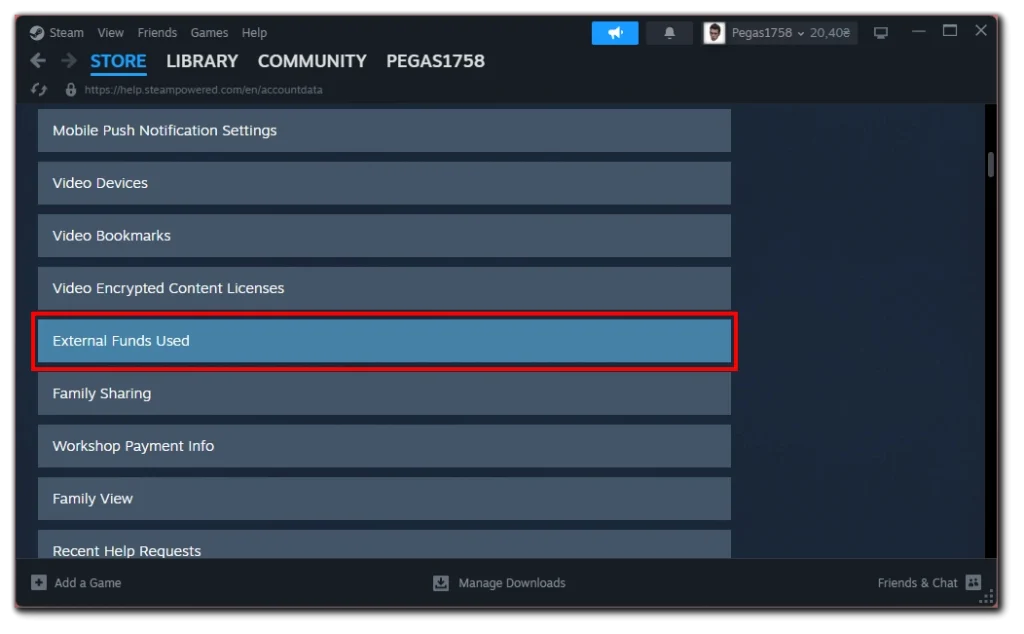
- В отчета за използвани външни средства ще намерите 4 подкатегории . Потърсете категорията TotalSpend , която представлява общата сума пари, която сте похарчили в Steam.
- Освен това може да попаднете на други категории, като OldSpend (средства, изразходвани преди 17 април 2015 г.), PWSpend (средства, изразходвани чрез Perfect World в Китай) и ChinaSpend (пари, изразходвани в ренминби).
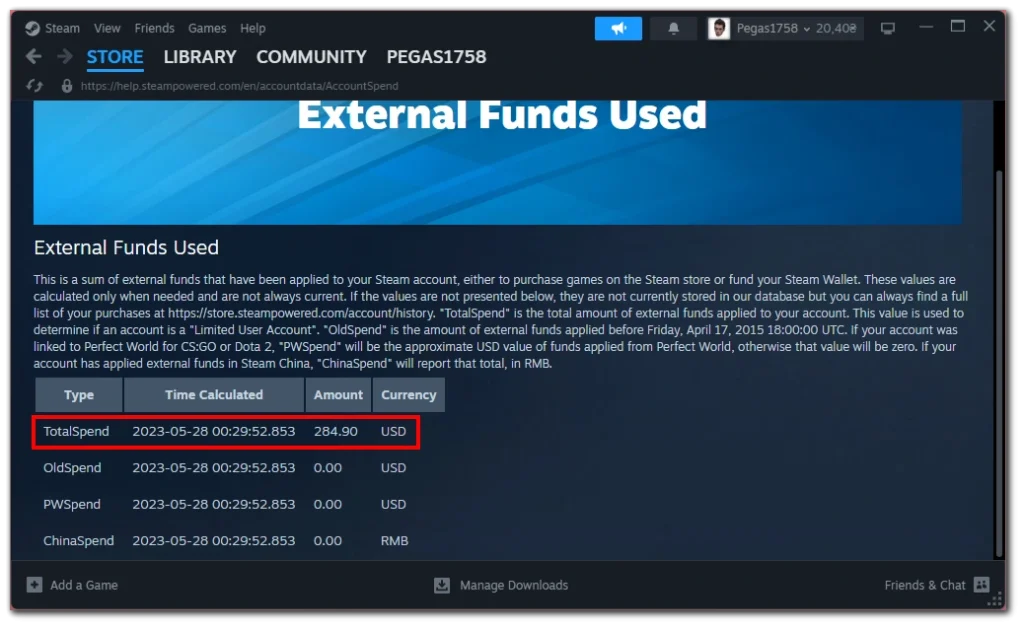
Струва си да се отбележи, че отчетът включва всички средства, приложени към вашия Steam акаунт, включително пари, заредени във вашия Steam Wallet, които все още не са изразходвани.
Следвайки тези стъпки, можете да получите достъп до отчета за използвани външни средства в Steam и да откриете общата сума пари, която сте похарчили в платформата. Независимо дали сте любопитни, загрижени или просто искате да следите разходите си за игри, тази информация ще ви предостави поглед върху финансовата ви история в Steam.
Могат ли приятелите ми в Steam да видят историята на покупките ми?
Не, вашите приятели в Steam не могат да видят вашата хронология на покупките. Настройките за поверителност на Steam са предназначени да запазят историята на покупките ви поверителна и видима само за вас. Историята на покупките на всеки потребител се счита за лична информация и не се споделя с други потребители или приятели в платформата.
Въпреки това, в зависимост от вашите настройки за поверителност, приятелите могат да видят кои игри притежавате, списъка ви с желания и всякаква публична дейност във вашия профил, като постижения и време за игра. Ако искате да запазите тази информация поверителна, можете да коригирате настройките си за поверителност в Steam, за да ограничите това, което другите могат да виждат.









